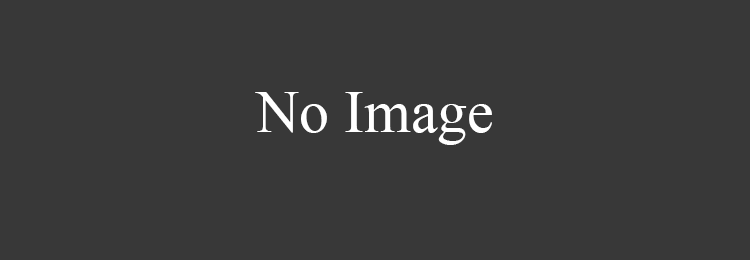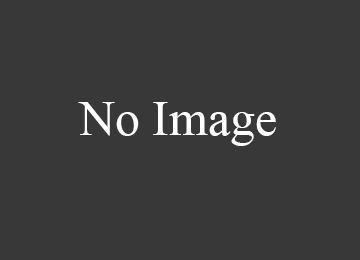Для установки компьютера в автомобиль можно использовать старый неттоп или собрать недорогой HTPC. Про необходимые компоненты внутри системного блока вы можете узнать в моей статье Неттоп — основа для бюджетного HTPC, там все подробно написано о необходимых комплектующих.
Подбор компонентов для компьютера в машину
Материнская плата

Для установки в будущий корпус подойдет материнская плата стандарта MiniITX (размер 17×17 см). Плата таких габаритов обычно устанавливается в неттопы и ПК в корпусах miniITX. Она отлично поместится в корпусе автомобильного ПК, который будет размещаться в стандартном отсеке размера DOUBLE DIN центральной консоли вашего автомобиля.
Корпус

Для сборки ПК в автомобиль отлично подойдут корпуса компании Casetronic. По ссылке вы можете увидеть разновидности таких системных блоков. Установка возможна в 1-DIN или в 2-DIN отсеки, в зависимости от выбранного типа корпуса. Также возможно расположить системный блок за монитором. Монитор, в свою очередь будет располагаться в отсеке 2 DIN.
Монитор

Для вывода изображения подойдет 7-10 дюймовый сенсорный LCD-дисплей от компании Nanovision или Lilliput (например, Mimo UM-720F). Компактных дисплеев сейчас очень много, поэтому каждый сможет подобрать диагональ и дальнейшее крепление на свое усмотрение.
Жесткий диск
Не используйте в автомобильном компьютере обычный жесткий диск, так как при постоянной вибрации во время движения он быстро выйдет из строя. Я бы посоветовал использовать недорогой SSD-накопитель емкостью 60-120 Гбайт. Больший объем будет интересен тем пользователям, которые заложили приличный бюджет в компьютер для авто.
Операционная система

В зависимости от производительности установленного железа можно использовать Windows XP с интерфейсом Car-PC cPOS или Windows 7 c ее поддержкой сенсорных экранов. Я бы придерживался ОС Windows 7 c оболочкой XBMC для HTPC.
Привод

В своем автомобильном компьютере вы можете использовать DVD-привод Slim (для ноутбуков), если он вам конечно необходим. Их ассортимент очень широк, поэтому с ним проблем не возникнет, но я считаю это устройство в автомобильном ПК нецелесообразным, по той причине, что его легко заменит флешка.
Установка материнской платы
Установите процессор в материнскую плату. Сверху закрепите кулер, не забывая нанести термопасту на процессор. Уберите все лишнее из корпуса, чтобы установка была комфортной. Установите материнскую плату в корпус, удерживая ее за кулер процессора, найдя правильное положение, под которым она войдет в корпус. После установки материнской платы подсоедините кабели питания фронтальных USB-разъемов, выход на наушники, провода светодиодных индикаторов и кнопки включения.
Установка комплектующих на материнскую плату
Для работы Windows XP (Car-PC cPOS) или Windows 7 я рекомендую установить 2 Гбайт оперативной памяти или больше. В материнской плате могут использоваться модули DDR-DIMM или компактные SO-DIMM (как в ноутбуках). Многие модели материнских плат для HTPC оснащаются модулем WLAN, вы узнаете об этом по антенне на плате. Вы сможете позднее использовать в автомобиле свой смартфон в качестве точки доступа беспроводной сети, для выхода в Интернет. Для этого есть специальные программы или такая возможность присутствует в прошивке телефона по умолчанию. Теперь установите твердотельный накопитель (SSD) в специальный разъем. Жесткий диск компьютера вы можете использовать для работы с операционной системой, а мультимедиа контент вы можете воспроизводить с флешки или внешнего HDD, которые можно подключить к USB-порту на передней панели. Подключите к нему питание и шлейф SATA.
Установка операционной системы
Для установки операционной системы на автомобильный ПК необходимо временно подключить DVD-привод или воспользоваться статьей Как сделать загрузочную флешку, чтобы установить скачанный образ операционной системы на любой USB носитель и произвести установку ОС c него. Также вам понадобится клавиатура и мышь, пока вы не подключили сенсорный дисплей, так как необходимый драйвер для работы сенсора в Windows XP идет в комплекте. После того как вы настроите ОС (сенсорный дисплей, звук, видео), установите интерфейс Car-PC cPOS. С ним запускать медиафайлы и управлять компьютером очень удобно, благодаря специализации на работу с сенсорными дисплеями.
Установка корпуса и подключение

Корпус для ПК (в нашем случае — Casetronic) устанавливается в отсек DOUBLE DIN, имеющийся в большинстве современных автомобилей. Подключите кабель питания, а также необходимые аудио выходы. Если в вашу автомобильную акустическую систему не входит усилитель, то Вам потребуется дополнительный аудио усилитель (от 1000 рублей), который будет управлять автомобильной акустикой, так как компьютер не имеет своего. Его можно будет разместить в нижней части торпеды и подключить к автомобильному компьютеру или вынести за торпеду.

Помимо усилителя, вам понадобится избавиться от помех, в этом вам поможет специальный фильтр. В противном случае вы будете вынуждены наслаждаться помехами от каждого источника шума.

В случае, если на передней панели вашего автомобиля нет подходящего места для ПК, приобретите монтажный комплект для монтирования ПК в багажнике. Это вполне удобный вариант, так как для повседневного использования компьютера вам будет достаточно сенсорного дисплея.
Монтаж дисплея

Самый простой вариант размещения дисплея — это установка с помощью присоски и держателя на лобовом стекле. Недостаток такого способа крепления — дрожание монитора, находящегося в поле зрения водителя. Более прочное крепление обеспечивает поставляющийся в комплекте с дисплеем держатель, который можно закрепить на передней панели компьютера или торпеде. Также можно приобрести корпус для автомобильного ПК со встроенным дисплеем. Некоторым для установки дисплея в панель понадобится рамка 2 DIN, так как корпус ПК, в случае компактных размеров, можно вынести и за монитор.

Вариантов реализации ПК в автомобиле очень много, буду рад, если вы поделитесь своими соображениями в комментариях.

Идея возникла еще несколько лет назад, как бы интегрировать персональный компьютер в машину, ведь он представляет собой безграничные возможности ограниченные наверное только фантазией и техническим развитием индустрии.
Тут я далеко не первопроходец и плавно следил за развитием этой темы и поняв, что сейчас всё это уже довели до логического севершенства. а именно на рынке появились специальеные миниатюрные блоки питания ориентированные именно под автомобиль, научились делать компактные и мощьные материнские платы и появилось массу гаджетов под это дело.
Вопщем я приступил к этой может быть безумной затии.
Многие спросят, а зачем городить что-то, когда сейчас уже давно есть готовые мультимедийные системы в виде 2din магнитол, отвечающие многим запросам. но нет, для большинства людей конечно этого достаточно но не для меня, ведь эти мультимедийные центры обладают тоже своими ограничениями, например нельзя просто добавить дополнительные функции если возникла какаято дополнительная потребность, многое просто ограниченно примитивной операционной системой. Вот тут то и раскрывается весь потенциал персонального компьютера, как говориться ставь какие хочен приложения, прикручивай какие угодно гаджеты и всё будет работать.
Внимание! Описание в процессе написания Пока просто некоторые фото и часть описания. постараюсь сделать более качественные снимки и снять видео как всё это работает!
Конечно очень буду рад вашему вниманию, пальчику вверх и такому наркотику как овердрайву 😉
![]()

Статья написана не мной, а только опубликована с разрешения автора.
Предыстория
У меня toyota corolla 2003 года, с завода на официальные машинки ставили только кассетные магнитолы. Конечно, кассеты в магнитолу я не ставил ни разу, обходился радио и фм модулятором.
Не сказать, что я особо притязателен к музыке, но конечно хотелось чего-то более. Какие были варианты:
1. Поставить рамку на 1 или 2 дин и поставить обычную магнитолу.
2. Купить за 70$ родную, на eBay но уже с дисками. Но без мп3 🙂
3. Купить за 600$ крутую, прямо под мою машину, со всем…
Но не один мне особо не нравился…
1. обычные магнитолы лишали бортового компьютера.
2. Шило на мыло 🙂
3. Дороговато и не очень нравились…
Вот и пришло решение поставить компьютер в машину. Вот что было ДО и ПОСЛЕ. Интересно? Добро пожаловать под хабракат =)
До:  После:
После: 
Основная часть
Сразу, конечно же, я не бросился все делать, а довольно долго собирал все необходимое 🙂
Оказалось, что 60% у меня уже было или легко доставалось у друзей и родственников.
Немного опишу комплектацию — Конечно все началось с материнки:
Это PCM-9386. Основное преимущество это пассивное охлаждение, и очень маленький размер. Но процессор всего 600мгц. Память 512 мб.
Цена: все трофейное, уже было до начала проекта.
Как носитель инфы стоит флэшка КФ 4гиг на ней стоит система, и винчестер 40гиг 2,5.
Цена: тоже все было.
Питание.
Маленький блок питания от 12v. В машине не стоит, не каких преобразователей на 220в максимальное напряжение 12в.
Цена: около 20 — 30$ (мне достался бесплатно) 🙂
Звук
Конечно, нельзя подключить автомобильные колонки прямо к компу, пришлось выдумать звуковую схему:
USB звуковая + фильтр по питанию ДАЛЕЕ еще аудио фильтр (изолятор земли:) ДАЛЕЕ Усилитель ДАЛЕЕ колонки.
Не было задачи сделать супер звук, как я уже говорил до этого я ездил с фм модулятором 🙂 и колонки остались родные.
USB Sound 5.1
Цена: 16$ на eBay
Платка реально выдает 5.1, но в машине используется только стерео. Плата бралась на вырост и с надеждой избавится от помех. Кстати помехи это отдельная тема — перед установкой о них даже не задумываешься, но при тестовом включении понимаешь, что это жесть, слышишь все: как включается винчестер и работает камп, обороты двигателя — генератор.
Долго игрался с разными фильтрами, полностью от помех избавил только этот:
Цена:8$ все тамже 🙂
По поводу этого фильтра, а точнее подобных ему, много обсуждений в интернете, что он искажает звук, но особых искажений я не заметил.
Усилитель:
Китайское чудо на 4 канала, и якобы огромную мощность. Вместо штатной магнитолы хорошо играет, по моему мнению…
Цена: 26$ ebay
Купил рамку под 2 дин.
Цена: 15$
Самая дорогая часть это монитор:
Цена: 320$
Это монитор для ленивых. Он точно под 2 дин, с точскрином, 2 ав входами, автоматическим включением(не надо каждый раз включать ручками), и автоматическим переключением на заднюю камеру.
Также был куплен юсб хаб с внешним питанием.
Цена:19$
И беспроводная клавиатура с трекболом.
Фотки не нашел.
Цена: 40$ вроде…
USB GPS — уже был, спрятал под торпедой, принимает нормально.
USB to OBD2 — купил за 10$ полгода назад, считывает показания датчиков в реальном времени и коды ошибок.
Еще немного фоток:
Процесс установки
Работающая система
Ставим Винду на комп (кот в комплект поставки не входит =)
Вид на материнку сверху (видим карту памяти CF)
Cтавим драйвера на что-то… =)
Заключение
Вот вроде и все. Еще всякие кнопочки, провода, предохранители, и прочая мелочевка…
Корпус для материнки сделал из корпуса от 16 портового свича (железная коробка). Корпус находится прямо за монитором.
Усилитель расположился в бардачке между сидениями. Для этого его пришлось немного уменьшить…
Поставил оболочку для удобного управления с тачскрина.
Какие основные функции реализованы:
— Мультимедиа — музыка, клипы, фильмы…
— GPS — стоит iGo 8
— OBD — слежение за параметрами автомобиля.
— Интернет — можно следить, где находится машина по гугл картам, как из машины, так и из дома.
Какие будут реализованы:
— Камера заднего вида (все готово чтоб поставить, но камеру я сломал)
— Видео регистрация
— Наблюдение за давлением в шинах — пока устройства под камп дороговаты
250$, немного подождем.
— Радио, да радио пока нет 🙂 купил фм радио, но оно плохо принимает.
Напоследок:
Оригинальная идея — человек с ником Ivbar; cтатья опубликована мной с его разрешения =)